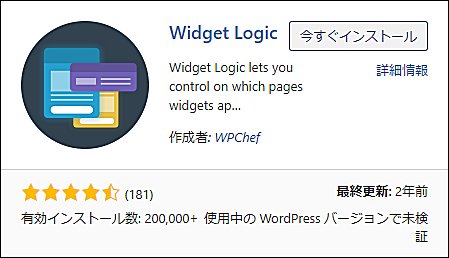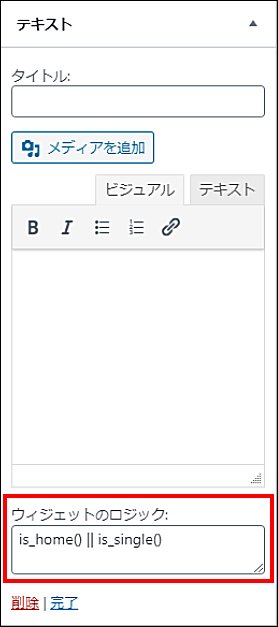広告:ページ内にてアフィリエイト広告を利用しています。

サイドバーなどに(ウジェットを使って)Google AdSense(グーグルアドセンス) などの広告を作成するとき、ページの種類ごとに表示・非表示を切り替えたいときがあります。(たとえば記事のサイドバーでは広告を表示するが404ページのサイドバーでは表示しないなど)
広告の表示制御例
| ページの種類 | |
|---|---|
| トップページ | 広告を 表示 したい |
| 投稿記事 | 広告を 表示 したい |
| 固定記事(問い合わせページなど) | 広告を 非表示 にしたい |
| アーカイブ | 広告を 非表示 にしたい |
| 404エラーページ | 広告を 非表示 にしたい |
| そのほか | ー |
本記事では、配置したウジェット個々の表示非表示を記事の種類ごとに制御する方法を解説します。適切な表示で素晴らしいサイトに育てていきたいですね。
\自宅でする副業で月に〇万円の収入増があると嬉しすぎる!/
ココナラ副業を始めよう
実際に4か月でプラチナランク(売り上げ10万円以上)を達成した筆者が、ココナラで成功する方法を詳しく解説します。こちら をクリックしてください
ページの種類ごとにウィジェット(広告)を表示・非表示を切り替える方法
「Widget Logic」 プラグインを利用します。
Widget Logic プラグインの主な条件式
Widget Logic プラグインの主な条件式です。
| 条件式 | 判定 |
|---|---|
| is_404 | 404 Not Found ページ |
| is_archive | アーカイブページ |
| is_category | カテゴリーページ |
| is_home | メインページ |
| is_mobile | スマホ・モバイルページ |
| is_page | WordPress ページ(固定記事ページ) |
| is_single | 個別投稿ページ |
| is_search | 検索結果ページ |
| is_tag | タグページ |
条件式の主な使い方
■ 単純条件式
単純に条件を一つ指定する場合は、そのまま入力します。
例) トップページのみ表示する
is_home()■ 記事番号を指定する
記事を特定して判断する場合は、記事番号を入力します。
例) 記事番号 「2000」 番のみ表示する
is_single( '2000' )例) 記事番号 「2000、2100、2200」 番を表示する
is_single( array ( 2000, 2100, 2200 ) )■ 条件を否定する場合
条件を否定する場合は、条件式の先頭に「!」(’ビックリマーク)を付与します。
例) 404 エラーページのみ除外する
!is_404()■ 条件を組み合わせる場合
条件を組み合わせる場合は、&& (かつ)、|| (または)などの演算子で連結します。
例) トップページ、かつ スマホ・モバイルページ を表示する
is_home() && is_mobile()例) トップページ、または 投稿記事 を表示する
is_home() || is_single()【自宅で出来る・一人で出来る】ブログ・アフィリエイトで始める副業
比較的安定した収入がある会社員が、月々プラスアルファの収入を得たいと思った時に最もおすすめしたい副業は「ブログ・アフィリエイト」です。
「ブログ・アフィリエイト」とは、自分のブログを開設し企業の広告を貼ることで、読者が広告をクリックして商品を購入した場合に紹介報酬が手に入る副業です。

人気の出るサイトであれば、大きな収益が期待できることも。ストック型の収益モデルのため、作業時間以上に収益をあげられる可能性がある副業です。定年して会社を退職した後も、収入を確保し続けることができます。
ブログ・アフィリエイトの始め方がわからない場合でも手順通りやれば大丈夫、具体的な手順は こちらを参照 してください。
\1日早く始めれば、1日早く収入が増える/
プラスアルファの人生は、始めなければ始まらない

まとめ:WordPressで広告の表示・非表示を切り替える方法
サイドバーなどに(ウジェットを使って)Google AdSense(グーグルアドセンス) などの広告を作成するとき、ページの種類によって、ウィジェット(広告)の表示・非表示を切り替えたい場合には、「Widget Logic」 プラグインの条件式を利用するのが便利です。
- ウィジェットの表示・非表示の切り替えは、Widget Logic プラグインが便利
- Widget Logic プラグインは多様な条件式が用意されている
- Widget Logic プラグインは条件式を組み合わせて利用することもできる
条件によって動きが変わるページが作れるようになると、ページ表現の幅が広がってうれしいですね。
40代・50代「会社員におすすめ」の在宅でできる副業5選

20代・30代「専業主婦におすすめ」の在宅でできる内職・副業3選

地方がチャンスのおすすめ副業を紹介!


当サイトは Amazonのアソシエイトとして、適格販売により収入を得ています。
当サイトは Google アドセンスを利用し、広告により収入を得ています。
当サイトは ASP が提供するサービスを利用し、広告、適格販売により収入を得ています。